1.从阿里云镜像下载
下载地址:https://mirrors.aliyun.com/centos/8/isos/x86_64/CentOS-8.5.2111-x86_64-boot.iso
2.上传镜像文件到PVE虚拟机【后面安装centos需要用到】
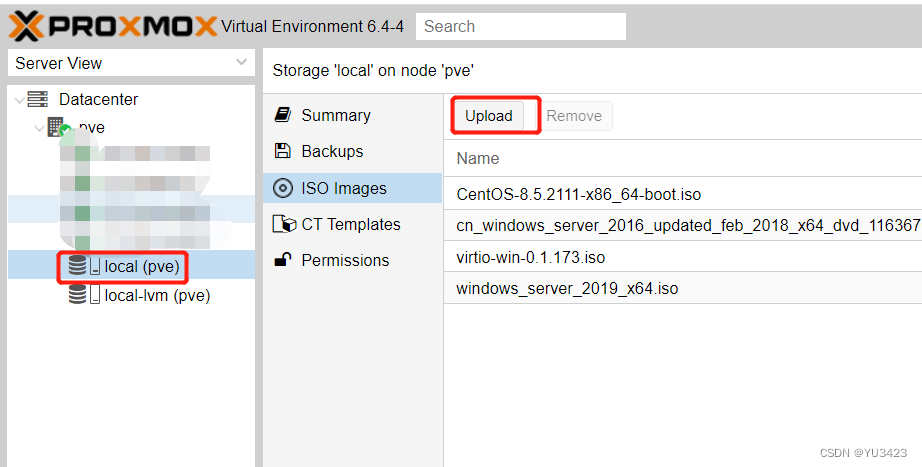
3.在PVE中创建虚拟机
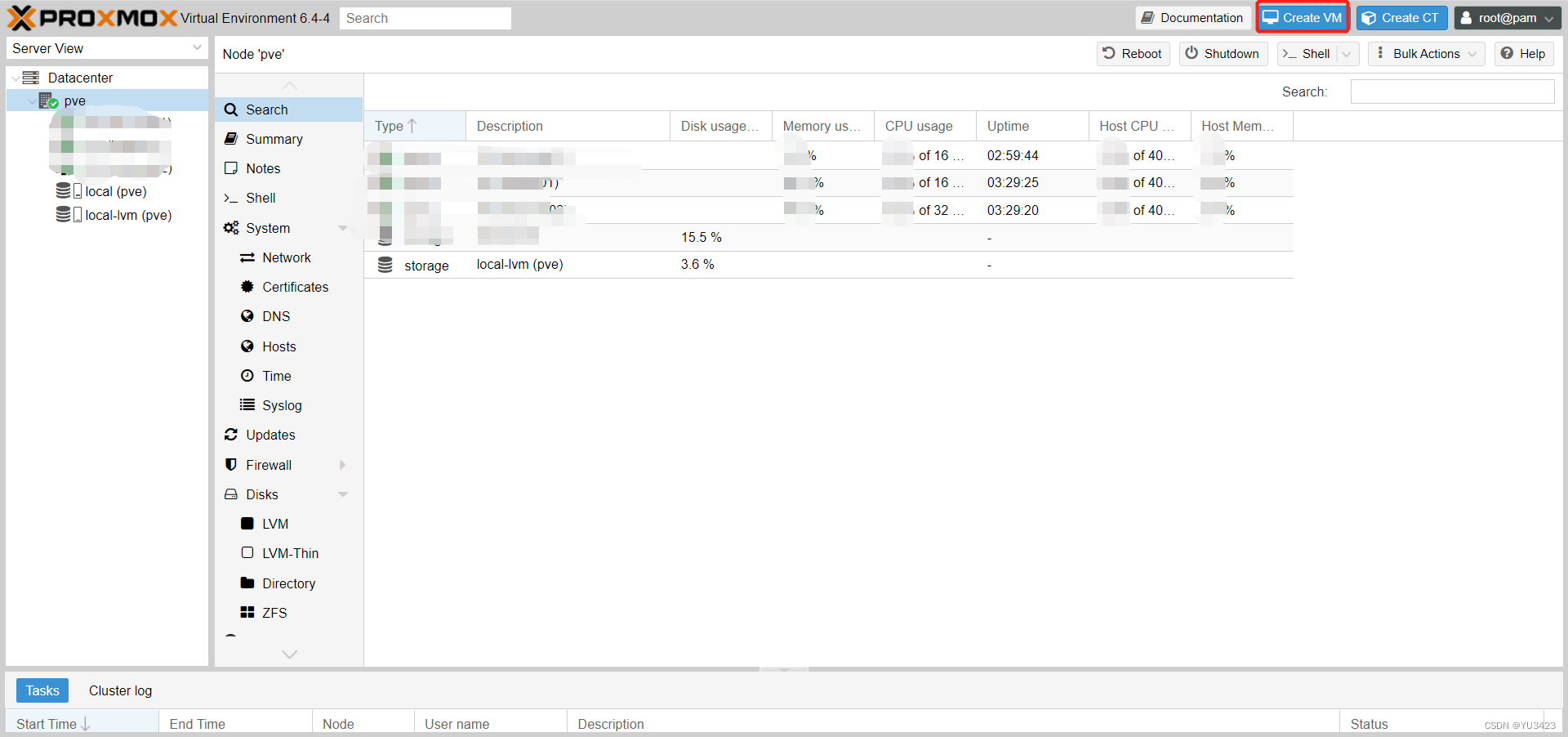
4.设置虚拟机名称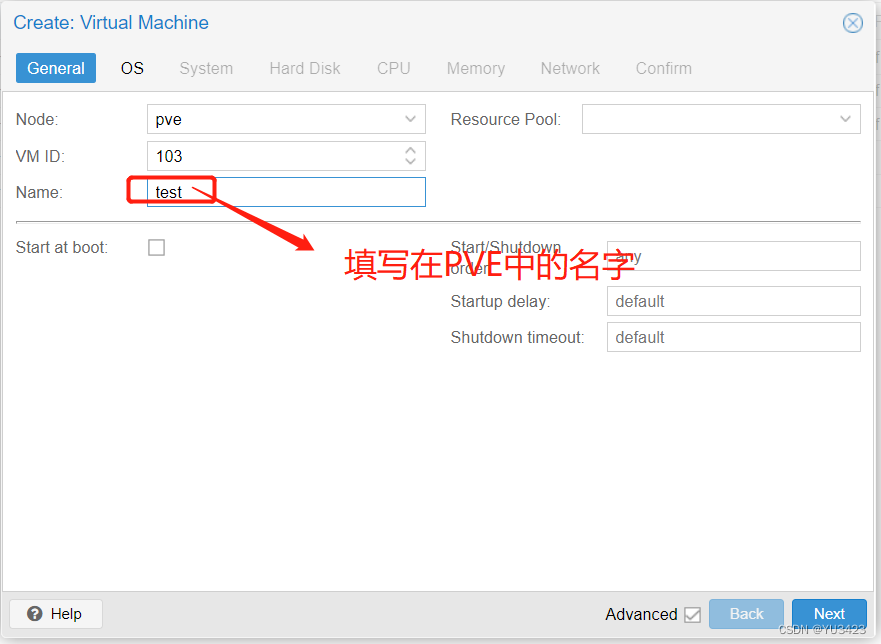
5.选择镜像文件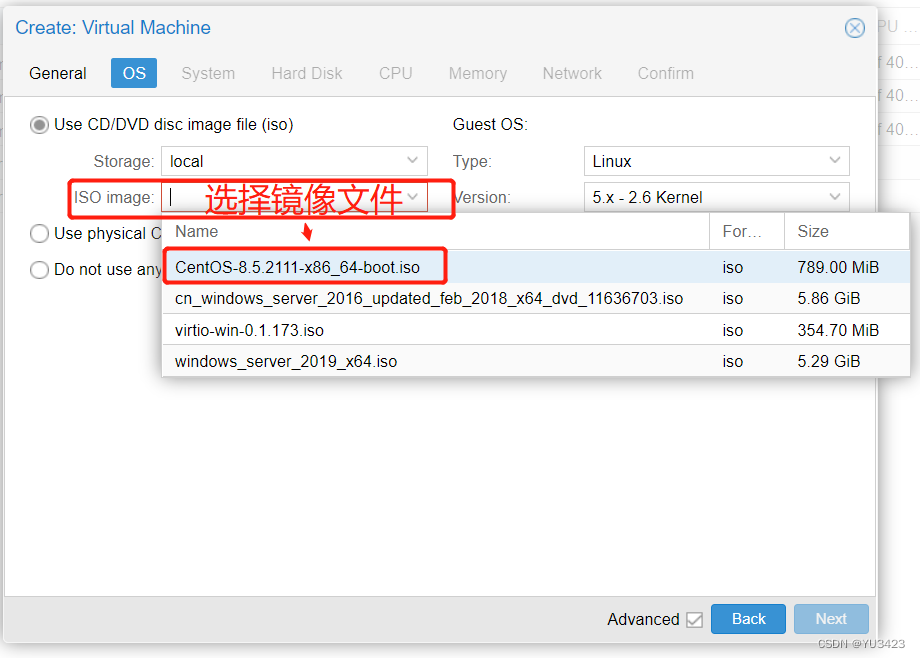
6.设置虚拟机系统
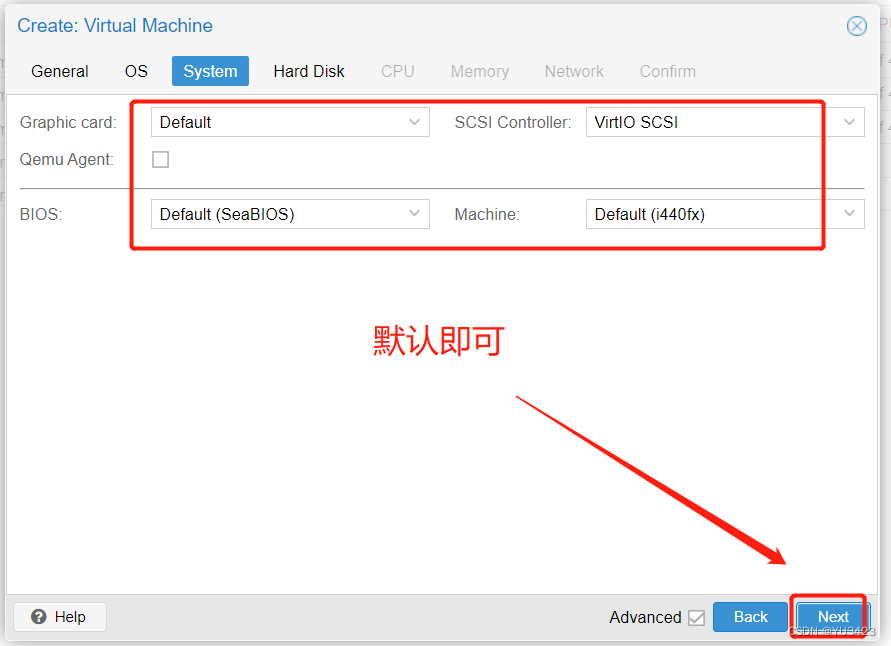
7.设置虚拟机硬盘大小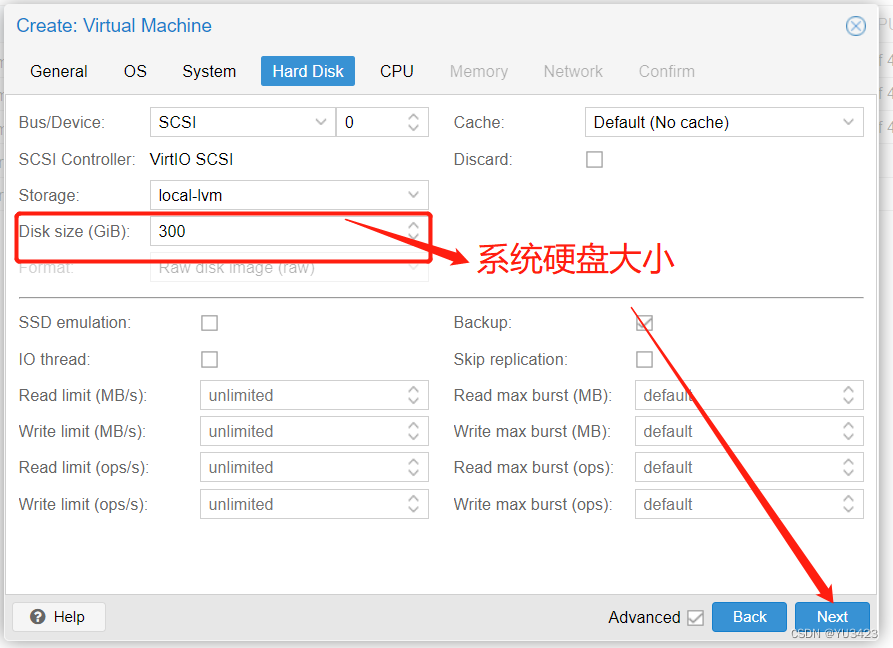
8.设置虚拟机CPU信息
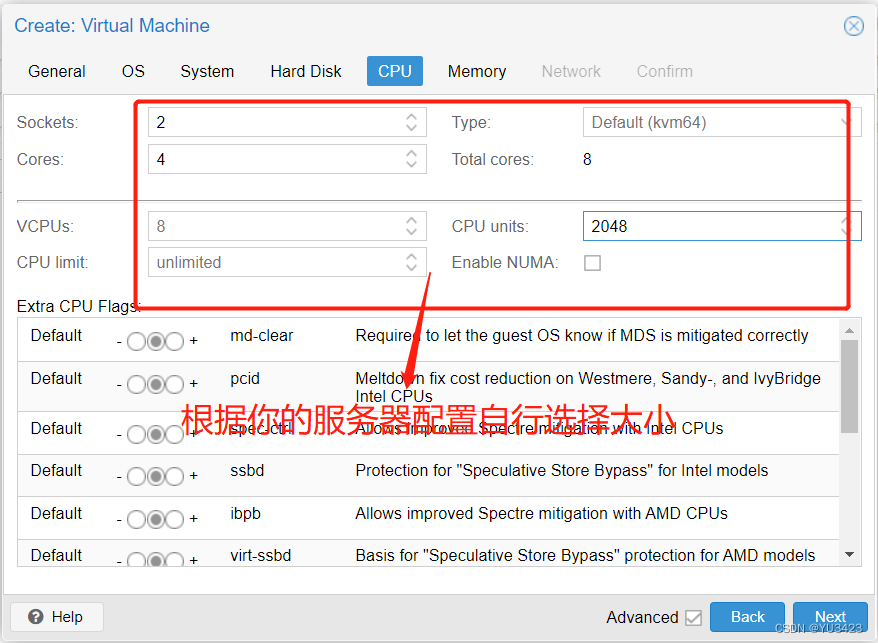
9.设置虚拟机内存大小
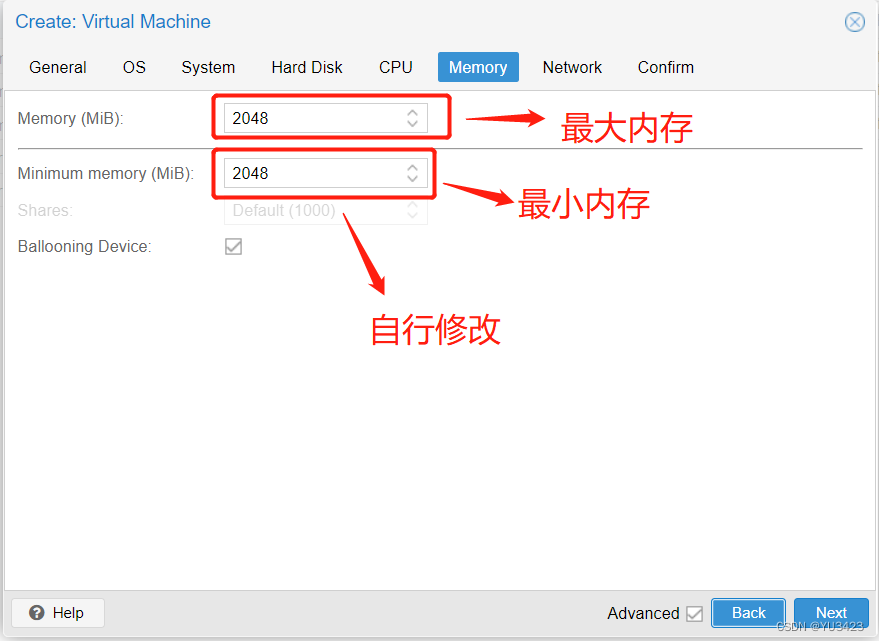
10.选择虚拟网卡
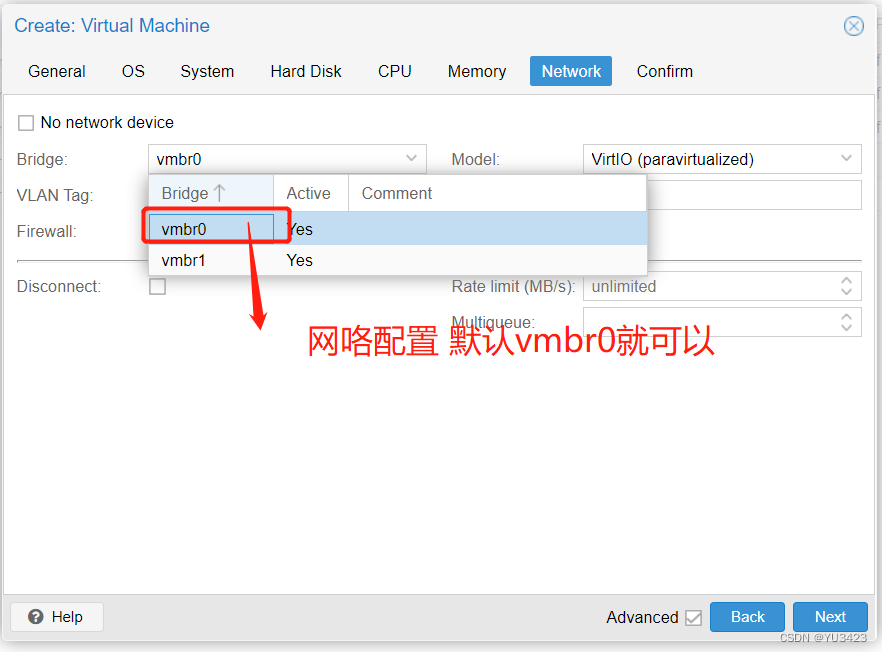 11.确认信息
11.确认信息
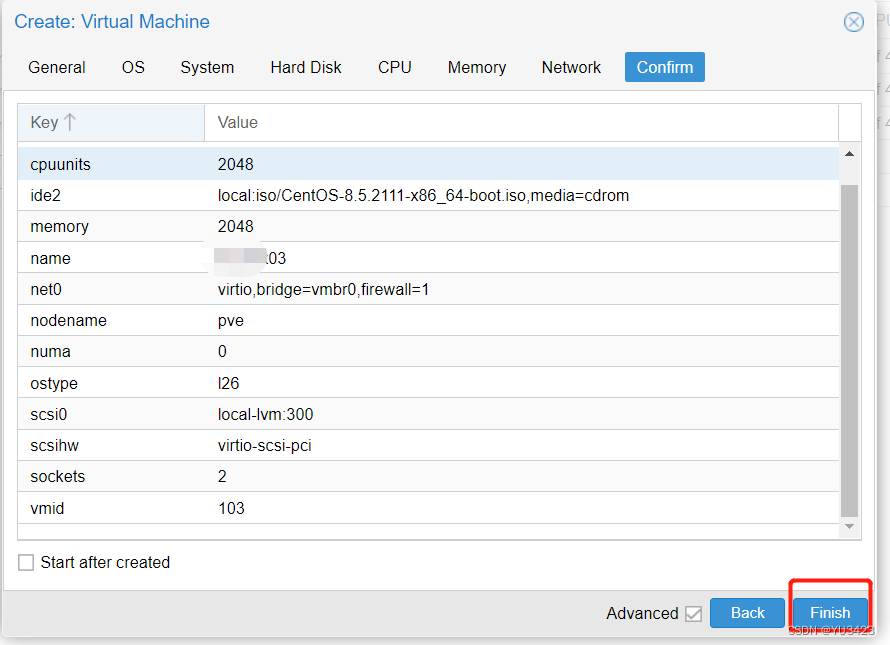
12.启动PVE虚拟机
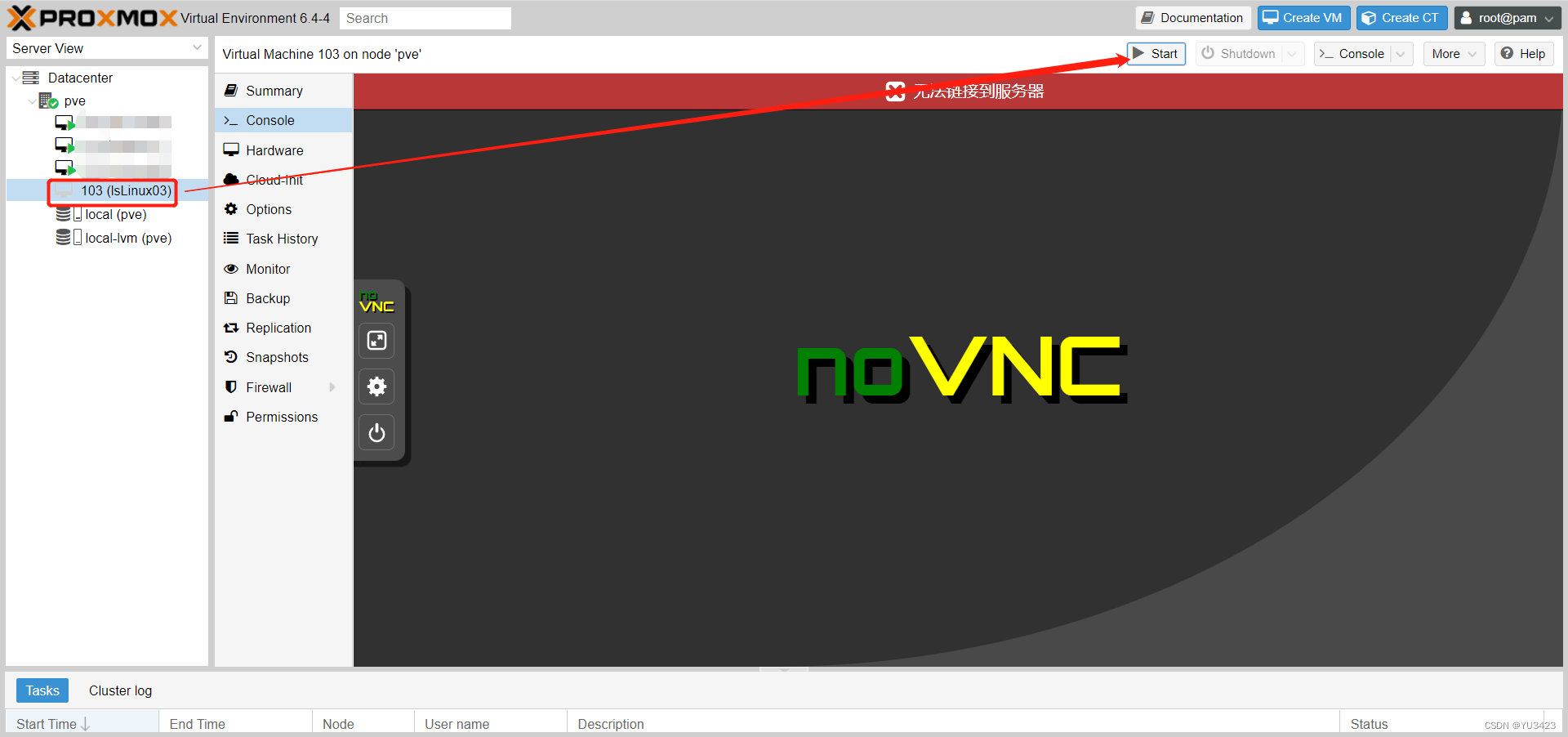 13.进行centos8的安装
13.进行centos8的安装
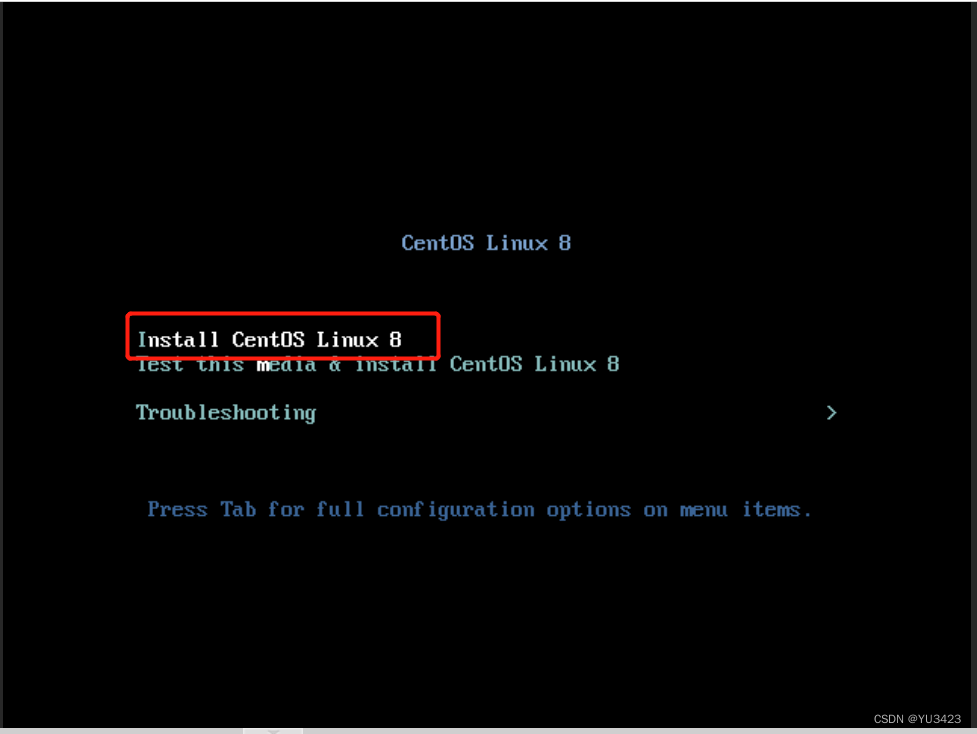
14.选择语言
 15.开启网咯配置
15.开启网咯配置
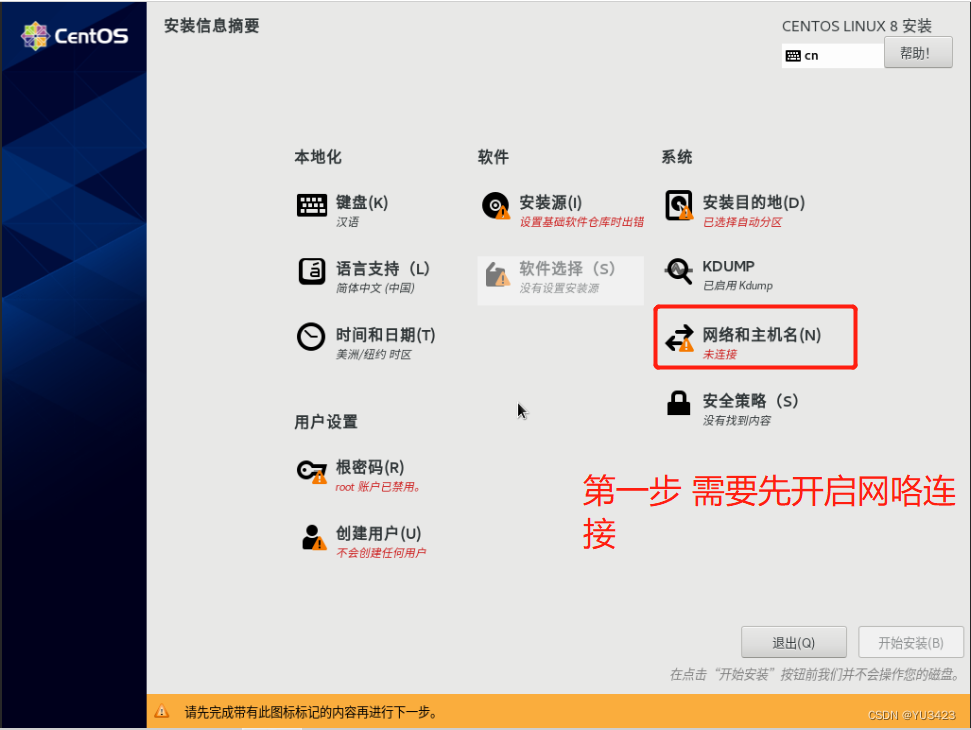
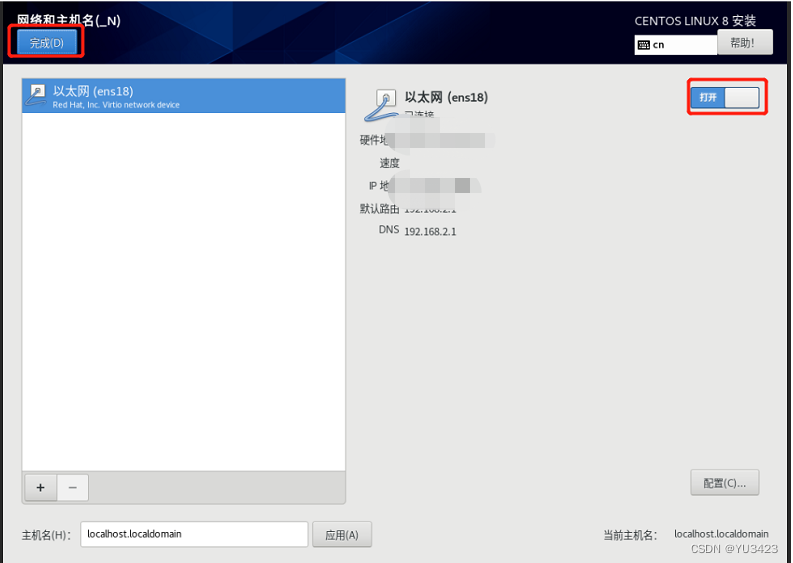
16.选择安装目的地
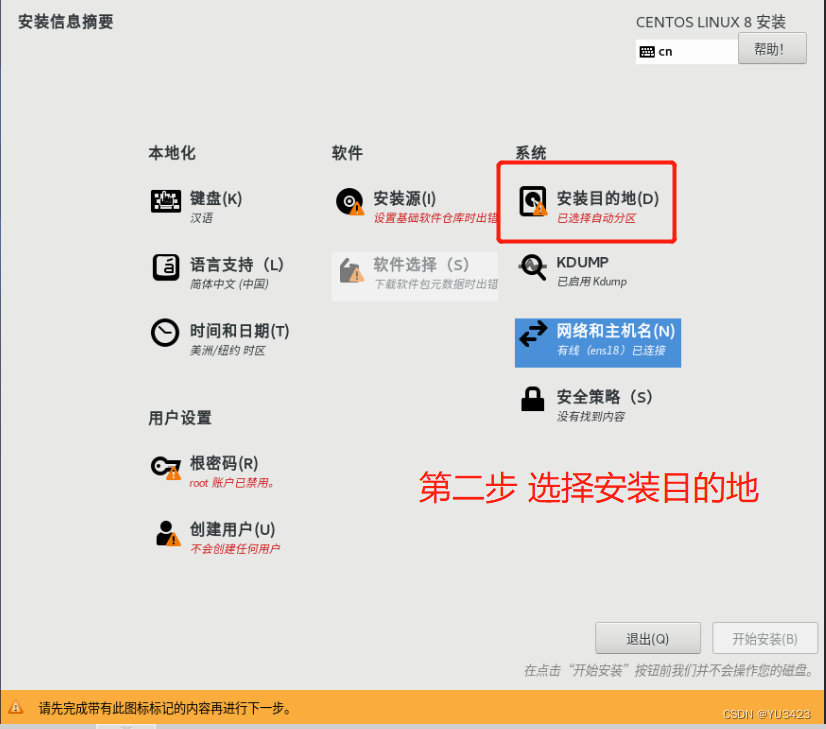
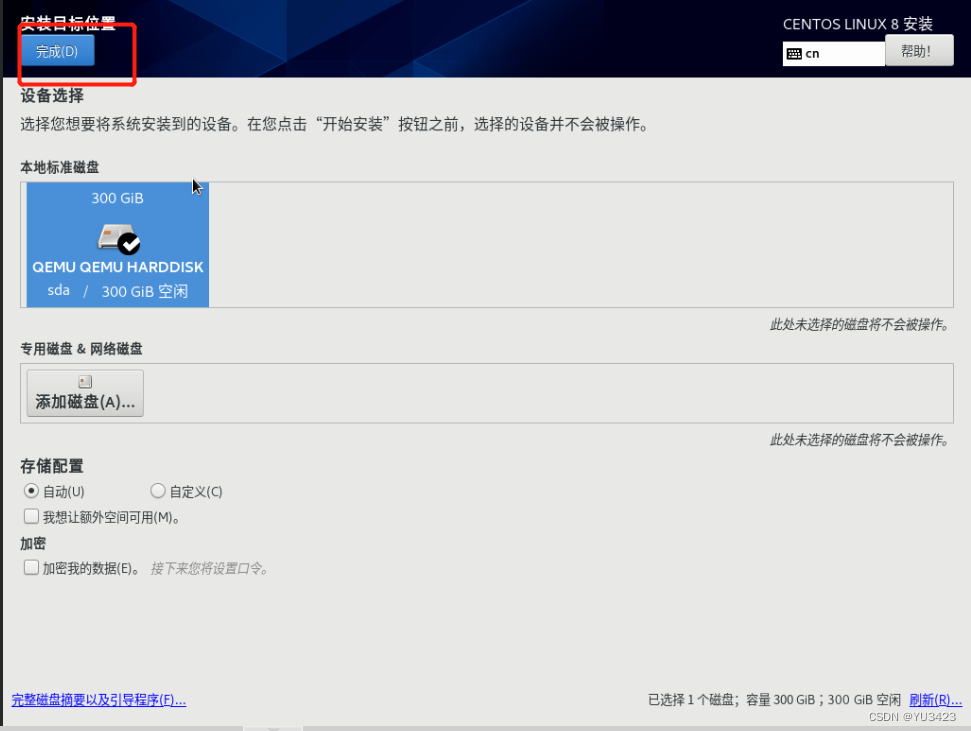 17.选择安装源填写安装源
17.选择安装源填写安装源
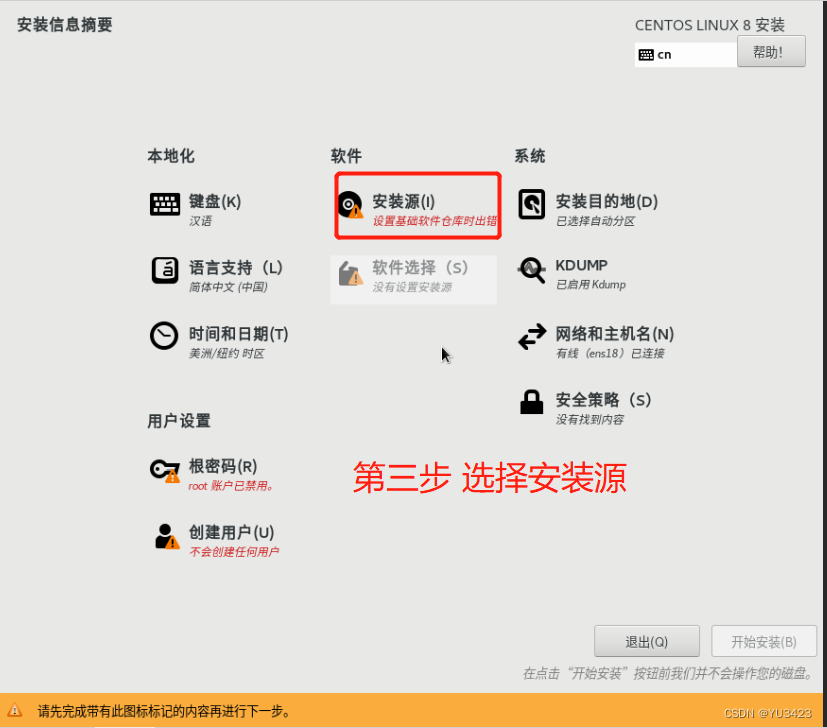
17.1选择https 然后再输入安装源地址 最后点击 完成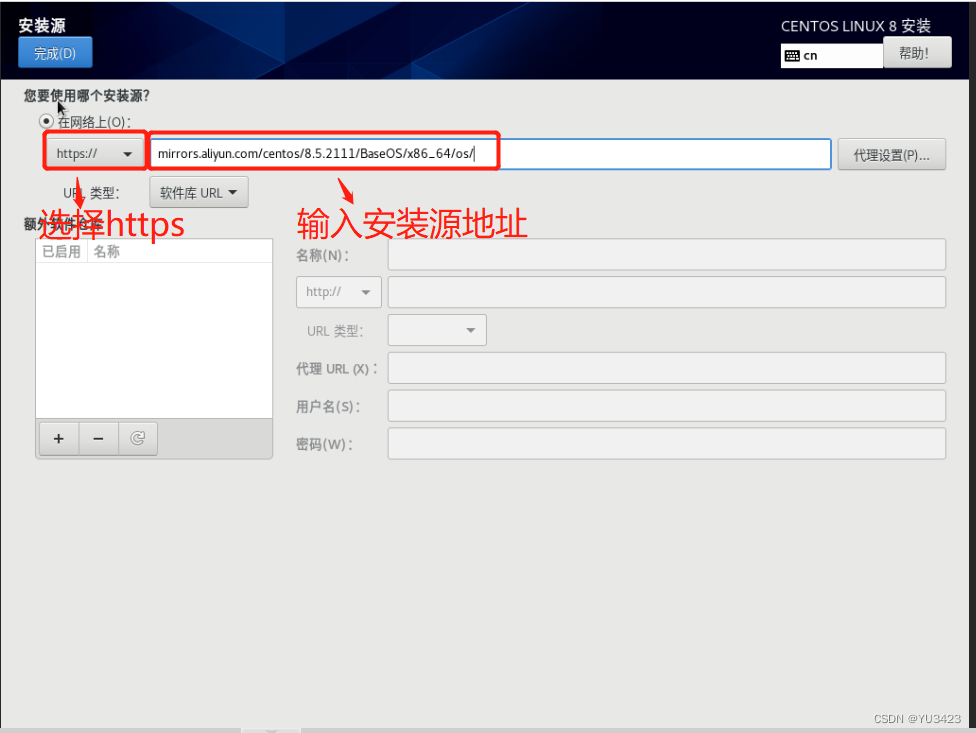
18.选择需要安装的软件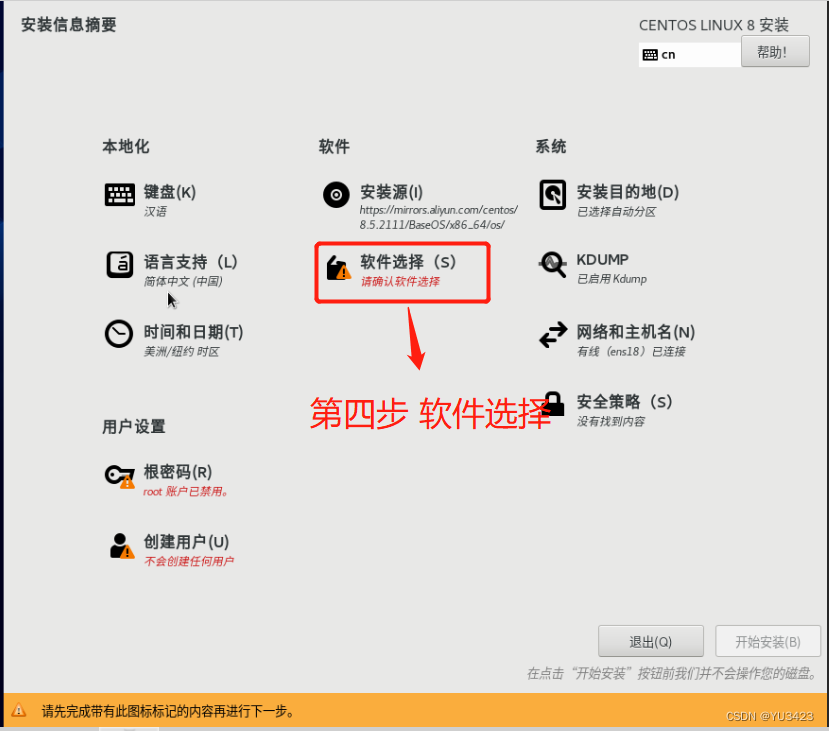
18.1 选择安装环境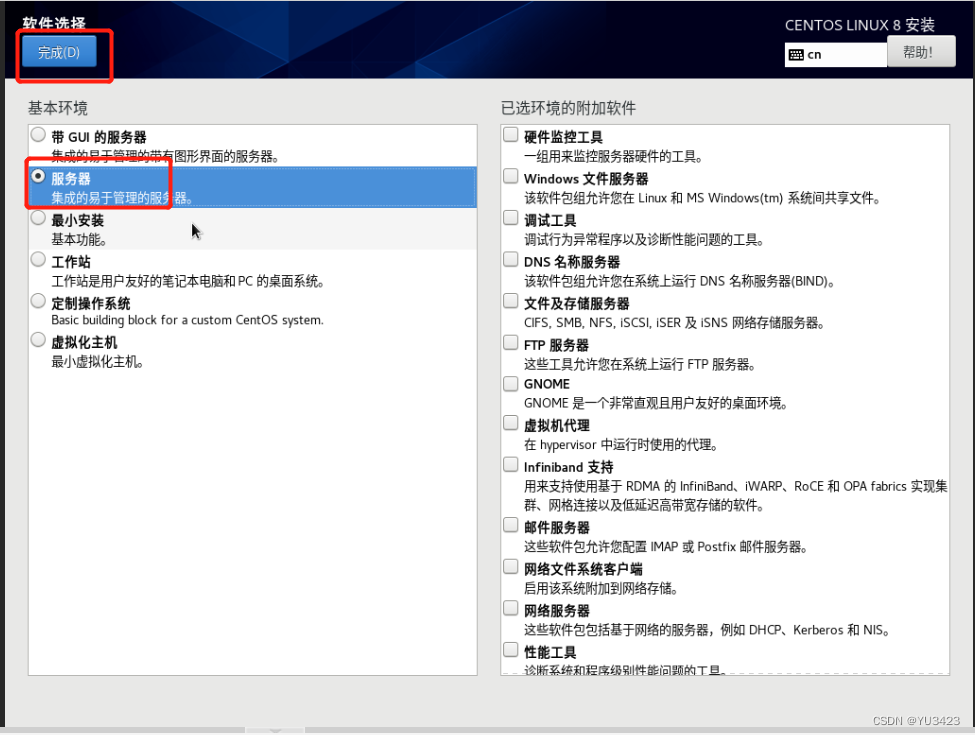
19.设置登录密码
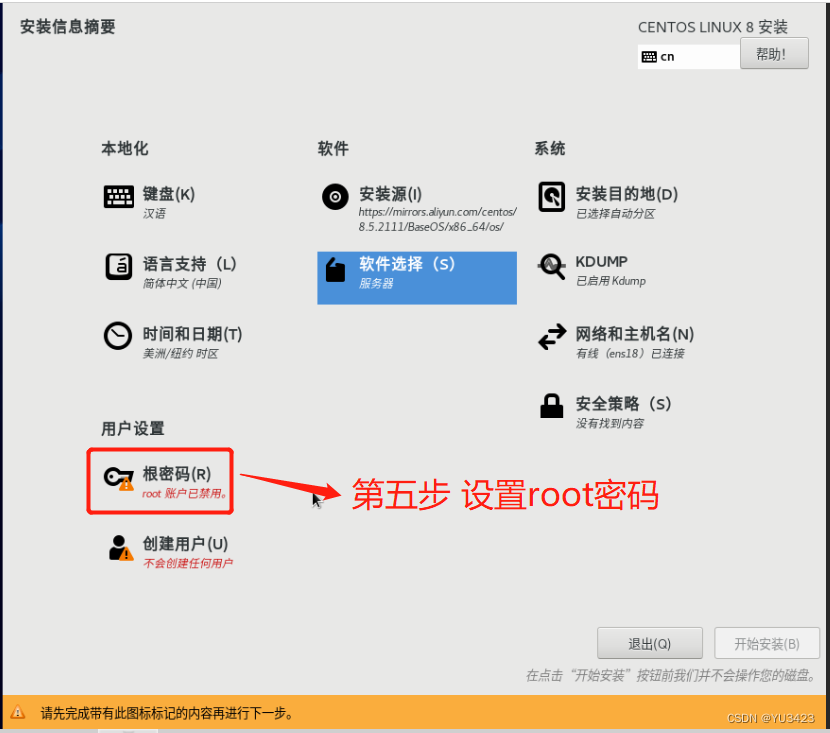
19.1输入root账号的登录密码
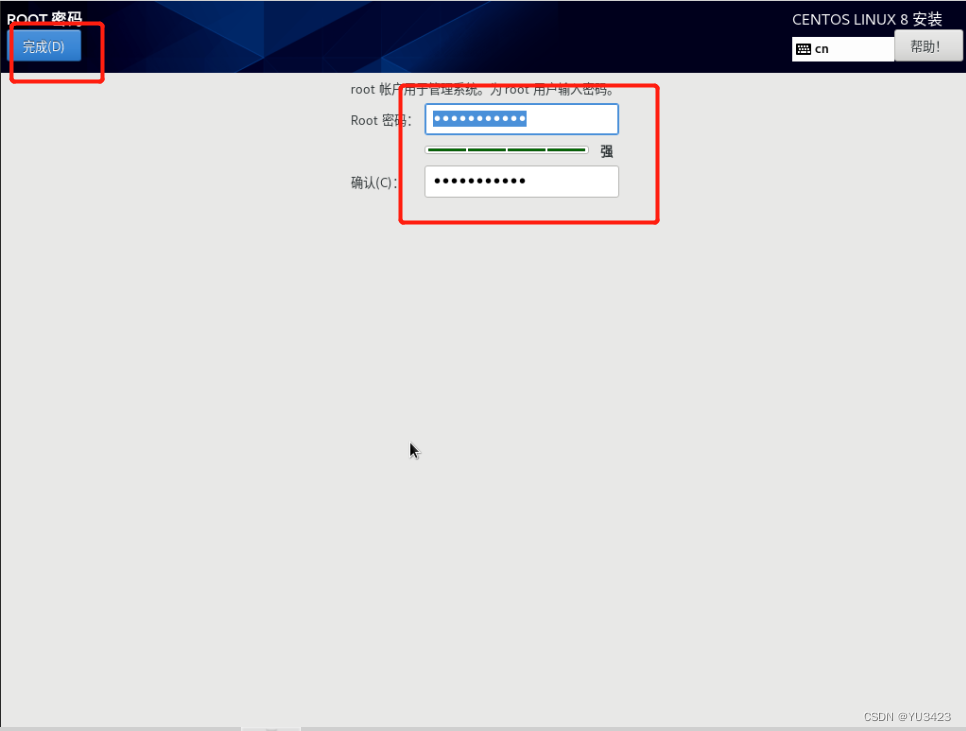
20.当界面上没有感叹号后 开始执行安装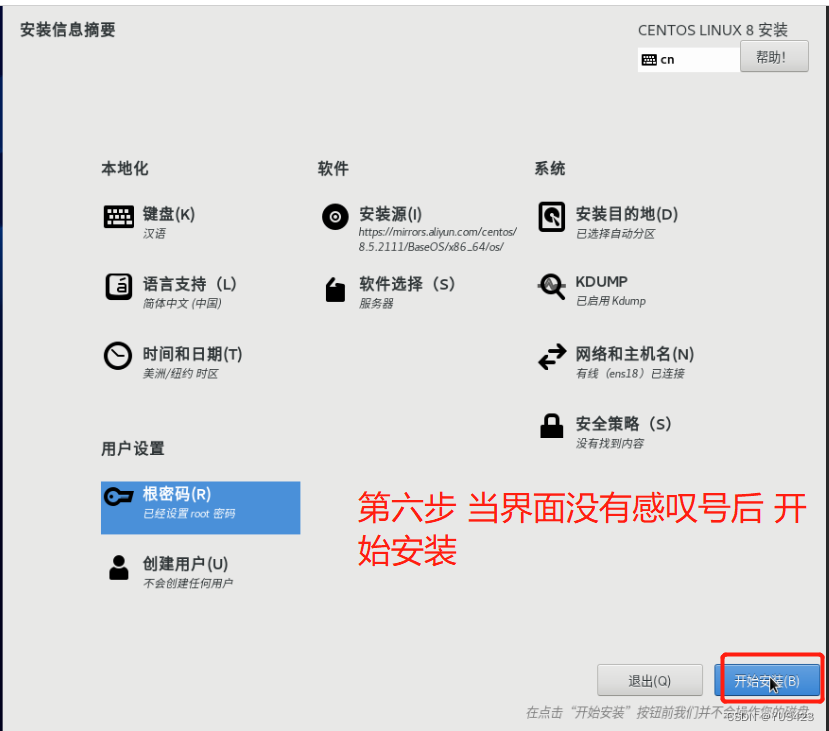
21.等待安装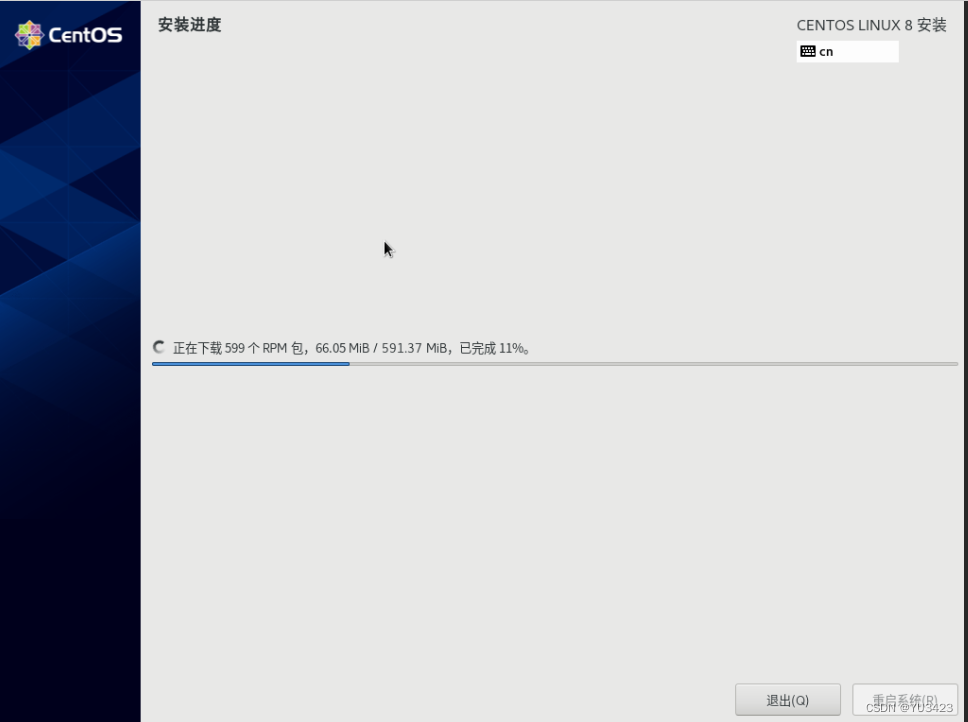
22.安装完成重启系统

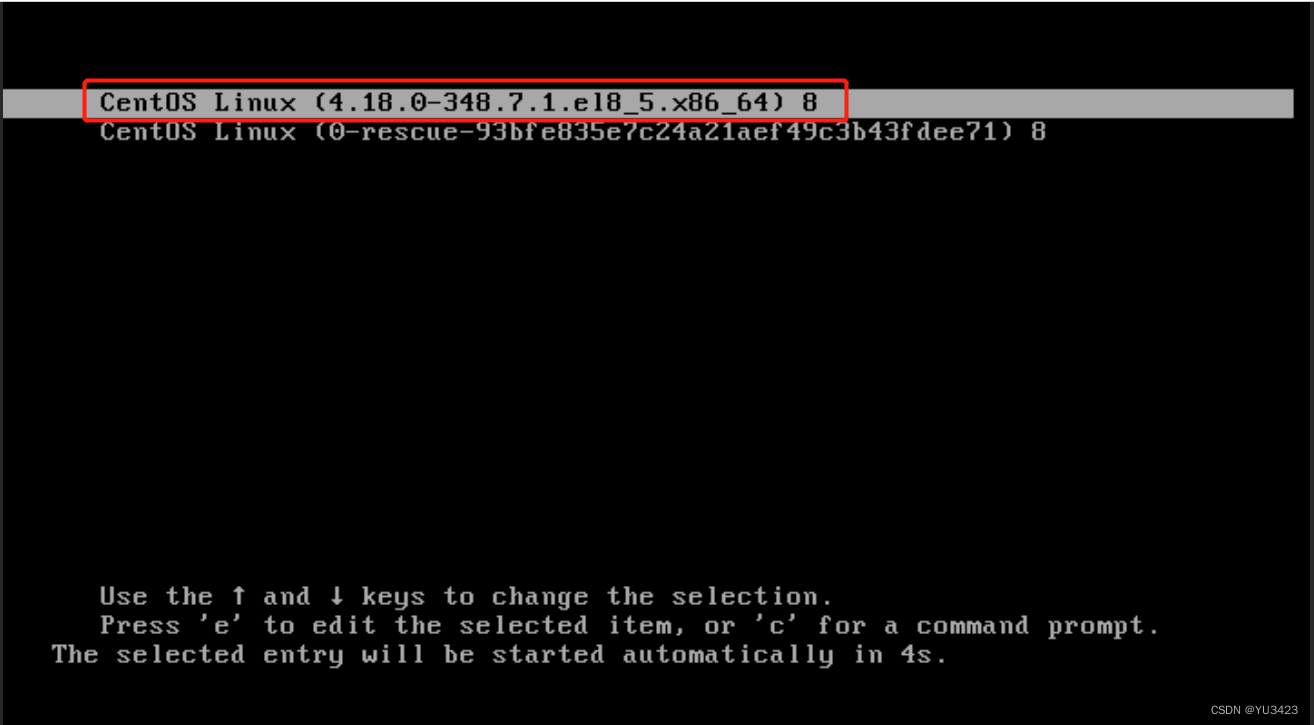
启动成功 安装结束
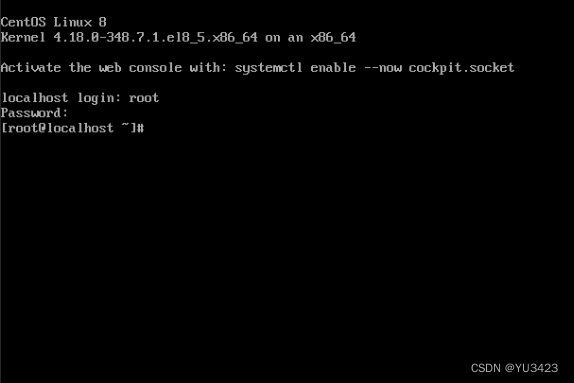




















 2217
2217











 被折叠的 条评论
为什么被折叠?
被折叠的 条评论
为什么被折叠?








